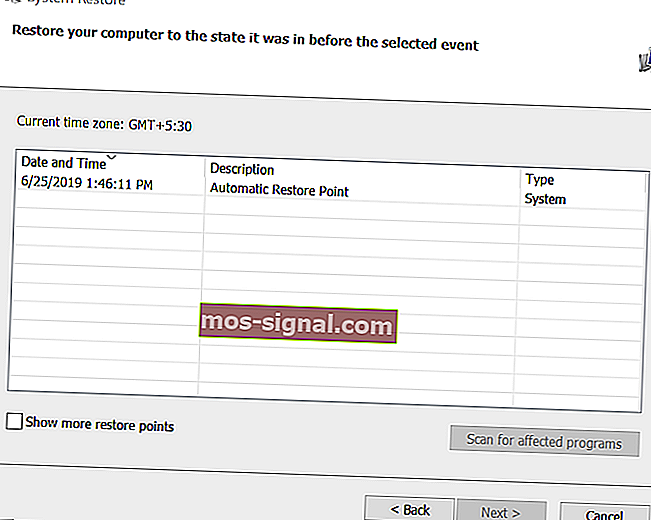Computerul se oprește când jucați jocuri, dar nu se supraîncălzește [FIX]

Jocurile sunt, probabil, cu randamentul pus deoparte, cel mai exigent proces pe care îl vor întâlni utilizatorii vreodată. PC-urile moderne sunt construite pentru a rezista supraîncălzirii, iar hardware-ul este optimizat în mod special pentru sesiuni lungi de jocuri. Cu toate acestea, pentru unii utilizatori, computerul se oprește automat atunci când joacă jocuri și nu sunt siguri de ce cauzează problema.
Un utilizator a explicat problema pe forumul oficial Microsoft. Așa că mă jucam bine sub Windows 7
dar sub Windows 10 aproximativ 2 minute de joc MechWarrior Online sistemul meu doar se oprește .. nu se repornește .. se oprește .. fără curent, doar oprit ...
ajutor Aflați cum să remediați această problemă odată pentru totdeauna acum.
De ce se oprește computerul când jocuri?
1. Verificați dacă există viruși de computer
- Este posibil ca un virus să fi infectat sistemul dvs. Unele viruși sunt programate să provoace oprirea frecventă a computerului la îndeplinirea anumitor criterii.

- Dacă aveți instalat un program antivirus, efectuați o scanare completă completă a sistemului. De asemenea, asigurați-vă că vă actualizați definiția antivirus înainte de a efectua scanarea.
- Dacă nu aveți niciun program antivirus instalat, vă recomandăm să încercați Malwarebytes Premium. Puteți descărca versiunea de încercare gratuită a software-ului pentru a rula scanarea. Găsiți mai multe recomandări antivirus în linkul de mai jos.
Remediați definitiv supraîncălzirea laptopurilor urmând acest ghid.
2. Probleme hardware
- Dacă oricare dintre componentele hardware din computerul dvs. funcționează defectuos, atunci poate duce la oprirea neașteptată a computerului. Acest lucru se întâmplă cel mai probabil cu hardware-ul nou instalat din cauza unui driver incompatibil.

- Eliminați orice componentă hardware instalată recent, cum ar fi un adaptor Bluetooth, un card WiFi sau poate cel mai recent GPU. Porniți computerul după îndepărtarea hardware-ului și verificați dacă eroarea este rezolvată. De asemenea, verificați benzile RAM. Benzile RAM defecte sunt cauzele frecvente ale opririi computerului.
- Dacă ați instalat cea mai recentă placă grafică, dar aveți un alimentator mai vechi și mai vechi, este posibil să fie cauza problemei din cauza fluctuației de energie. Verificați dacă alimentatorul este compatibil cu placa dvs. grafică și înlocuiți-o cu o nouă variantă, dacă este necesar.
3. Probleme cu UPS
- Unul dintre dispozitivele obișnuite, dar nu atât de evidente care pot cauza problema, sunt UPS-ul sau dispozitivul de protecție la supratensiune.
- Încercați să conectați orice alt computer la același protector de supratensiune și UPS și verificați dacă problema persistă.

- Dacă problema persistă, este posibil să aveți un UPS de protecție la supratensiune defect care necesită înlocuire pentru a juca jocuri fără opriri.
4. Alte cauze posibile
- Verificați sistemul de operare pentru eventuale corupții. Încercați să descărcați și să instalați orice actualizări în așteptare atât pentru sistemul de operare, cât și pentru hardware. Dacă problema apare după instalarea unei actualizări, încercați să efectuați o restaurare a sistemului folosind Restore Point.
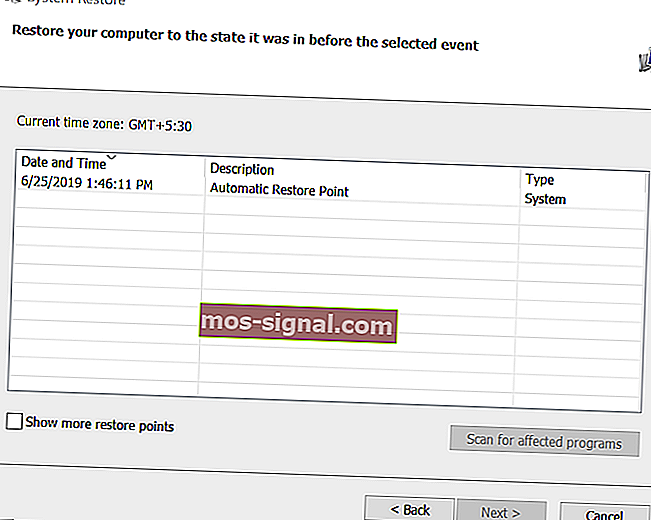
- Pentru a efectua restaurarea sistemului. Deschideți Creare punct de restaurare din căutare, accesați punctul de restaurare > selectați orice punct de restaurare disponibil și faceți clic pe Finalizare.
- După aceea, computerul nu ar trebui să se închidă atunci când joci jocuri.
POVESTELE LEGATE PE CARE VĂ POȚI PLACE:
- Cele mai bune 10 programe de dezinstalare pentru utilizatorii de PC
- Top 7 antivirus cu recuperare de date pentru 2019
- Cele mai bune 11 produse de curățare a registrelor pentru Windows 10 de utilizat în 2019